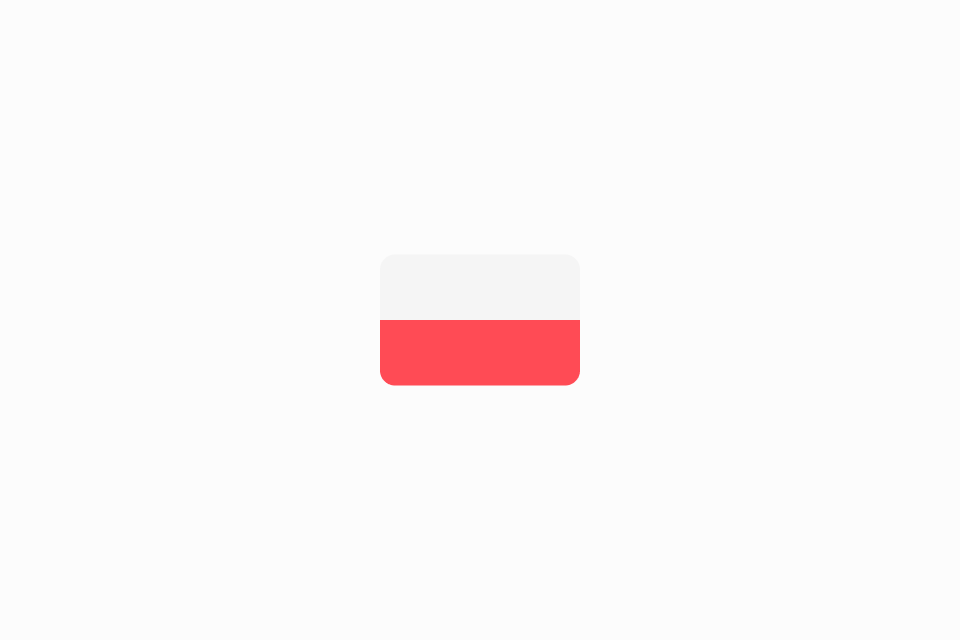5 façons de traduire instantanément des images et des captures d'écran
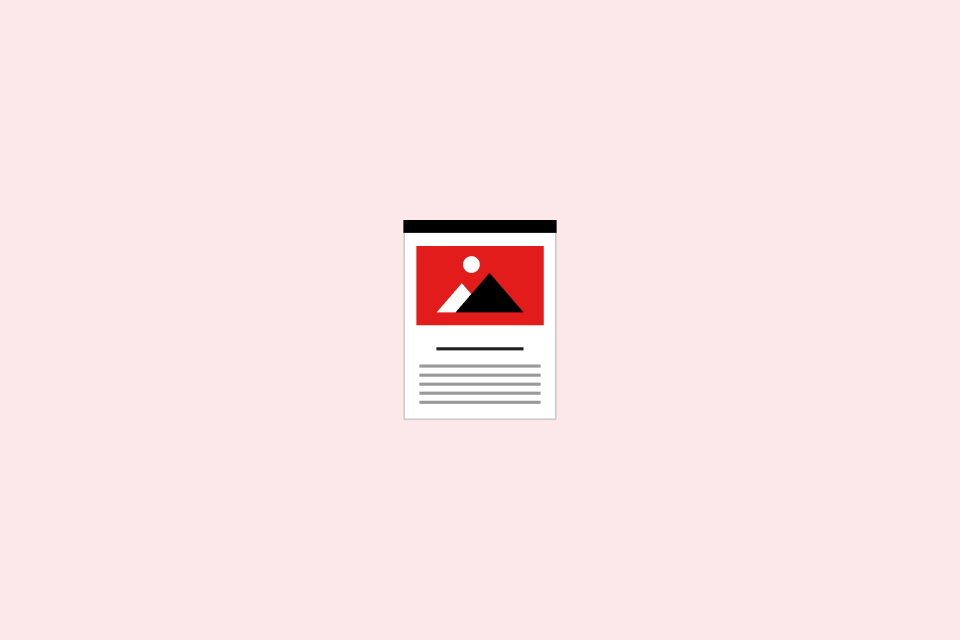
TABLE OF CONTENTS
Même avec l’arrivée chaque mois de technologies de traduction plus intelligentes, transformer des images ou des captures d’écran en texte lisible reste un défi pour beaucoup de gens, surtout lorsque vous êtes pressé de déchiffrer un menu, un document juridique ou une fenêtre contextuelle dans une autre langue. Ce guide présente cinq flux de travail fiables et rapides qui couvrent les scénarios mobiles, de bureau et axés sur l’IA, afin que vous puissiez obtenir des traductions sans perdre de temps.
Comment fonctionne la traduction d’images
La plupart des outils suivent le même schéma : la reconnaissance optique de caractères (OCR) convertit les pixels en texte, puis la traduction automatique le rend dans votre langue cible. La précision dépend du passage de l’OCR, donc la clarté, l’éclairage et la mise en page sont importants. Gardez également à l’esprit la confidentialité : tout ce que vous téléchargez sur un service cloud pourrait être enregistré. Utilisez des outils hors ligne ou sur l’appareil lorsque la confidentialité est cruciale.
1. Outils mobiles intégrés pour la signalisation en déplacement
Les smartphones sont désormais équipés de traducteurs d’images étonnamment performants, ce qui les rend idéaux pour les voyages ou les vérifications rapides de signalisation.
- iOS Live Text + Translate : Ouvrez l’appareil photo sur un iPhone (iOS 17+), cadrez le texte, appuyez sur le bouton Live Text, puis Traduire. Fonctionne hors ligne pour les langues principales, bien intégré à l’application de traduction du système.
- Google Lens (Android & iOS) : Pointez Lens sur le texte ou importez une capture d’écran, sélectionnez le mode Traduire, et il superpose la traduction sur place. Particulièrement pratique pour les menus, les panneaux de signalisation et les emballages.
- Idéal pour : Une utilisation rapide et décontractée où la commodité prime sur la mise en forme parfaite.
- Attention à : Les polices stylisées, les surfaces réfléchissantes et les arrière-plans chargés qui perturbent l’OCR.
2. Extensions de navigateur et applications web pour des tâches ponctuelles
Lorsque vous êtes sur un ordinateur portable, les modules complémentaires de navigateur et les convertisseurs en ligne vous offrent un raccourci sans installation.
- OpenL Image Translator : Déposez une image sur https://openl.io/translate/image et obtenez un OCR instantané plus une traduction avec une vue côte à côte propre. Idéal pour les captures d’écran plus longues ou les documents multilingues.
- Microsoft Bing Image Translator : Gère les affiches, infographies et mises en page multi-colonnes, avec détection automatique de la langue.
- Yandex Image Translate : Fort soutien pour les scripts cyrilliques et asiatiques ; utile lorsque d’autres trébuchent.
- Idéal pour : Traduction occasionnelle sur ordinateur de bureau sans installer de logiciel supplémentaire.
- Attention à : La confidentialité (les téléchargements vont vers des serveurs distants), les limites de taille de fichier, et les résultats incohérents avec l’écriture manuscrite ou les diagrammes.
3. Suites de Productivité Qui Maintiennent le Formatage Intact
Si la capture d’écran se trouve à l’intérieur d’un document ou d’une présentation, utilisez les outils de traduction intégrés aux plateformes de productivité.
- Microsoft 365 (Word, PowerPoint) : Insérez l’image, utilisez “Copier le texte de l’image”, puis appliquez la fonction de traduction de document pour conserver la mise en page intacte.
- Google Docs : Collez la capture d’écran, exécutez “Image en texte” via l’OCR de Google Drive, puis utilisez la fonction Traduire le document de Docs pour une copie dans votre langue cible.
- Notion AI : Téléchargez des images, laissez l’OCR les transformer en blocs de texte, puis demandez à l’IA de traduire en ligne.
- Idéal pour : Traduire des documents tout en préservant la structure et le contexte de collaboration.
- Attention à : Les règles de conformité d’entreprise—des outils hors ligne ou sur site peuvent être nécessaires pour le contenu sensible.
4. Utilitaires de Bureau Dédiés pour des Charges de Travail Lourdes
Les logiciels de bureau hors ligne offrent une précision plus élevée et des contrôles de confidentialité plus stricts—parfait pour les professionnels avec du matériel en vrac ou réglementé.
- ABBYY FineReader : OCR standard de l’industrie avec des packs linguistiques avancés et une rétention de mise en page, puis exportation en Word ou PDF pour traduction.
- Capture2Text / Tesseract GUIs : Options légères et open-source qui capturent des extraits de l’écran et les envoient à votre traducteur préféré.
- Adobe Acrobat Pro : Reconnaît le texte dans les PDF scannés, puis s’intègre aux flux de travail de traduction ou exporte pour un traitement ailleurs.
- Idéal pour : Documents juridiques, médicaux, financiers, ou tout flux de travail où vous ne pouvez pas risquer des téléchargements cloud.
- Attention à : Les coûts de licence, le temps de configuration, et la courbe d’apprentissage pour les opérations par lots.
5. Chatbots IA à Vision pour des Explications Flexibles
Les assistants IA capables de vision peuvent lire des captures d’écran et expliquer le contexte, pas seulement traduire des mots.
- ChatGPT avec vision, Claude, Gemini : Téléchargez une image et demandez “Traduisez cette capture d’écran en anglais et résumez les actions à entreprendre.” Ils gèrent des mises en page complexes et peuvent répondre à des questions de suivi.
- Conseils de prompt : Spécifiez la langue cible et le format de sortie (“Fournissez un résumé en puces en espagnol”), demandez d’abord une transcription si vous avez besoin de texte modifiable.
- Idéal pour : Obtenir une traduction plus des commentaires ou extraire des données structurées à partir de captures d’écran d’interface utilisateur.
- Attention à : Sensibilité des données—supposez que tout ce qui est téléchargé est stocké pour l’amélioration du modèle à moins que le fournisseur ne dise le contraire.
Dépannage des Corrections Rapides
- Photos floues ou en basse lumière : Reprenez avec plus de lumière ou utilisez le mode de numérisation de document du téléphone avant de traduire.
- Photos inclinées ou en biais : Recadrez et redressez d’abord ; de nombreuses applications ont des fonctionnalités “auto-amélioration” pour corriger la perspective.
- Écriture manuscrite : Utilisez un OCR premium comme FineReader ou demandez à un assistant IA d’interpréter—c’est encore aléatoire.
- Signalisation multilingue : Spécifiez manuellement la langue source si la détection automatique choisit la mauvaise.
- Tableaux ou colonnes denses : Traitez par morceaux ; certains outils lisent mal les mises en page multi-colonnes à moins que vous ne segmentiez l’image.
Associer le bon outil au scénario
- Vitesse : Les outils intégrés aux mobiles et les outils de navigateur répondent le plus rapidement ; les chatbots IA sont plus lents mais offrent un contexte plus riche.
- Précision : Les logiciels OCR dédiés sur ordinateur sont généralement les meilleurs, suivis par les suites de productivité qui exploitent une reconnaissance de haute qualité.
- Confidentialité : Logiciels de bureau hors ligne > outils mobiles sur l’appareil > téléchargements de navigateur > chatbots IA dans le cloud.
- Mise en forme : Les suites de productivité et FineReader préservent la mise en page ; les applications mobiles privilégient la commodité de superposition.
Conclusion & Prochaines étapes
Choisissez deux flux de travail — un mobile, un sur ordinateur — et passez la même capture d’écran à travers les deux pour voir quel équilibre entre vitesse et précision convient à votre routine. Partagez votre combinaison préférée avec vos collègues et abonnez-vous pour plus d’astuces de traduction qui maintiennent le flux de contenu mondial.